硬盘装Win8系统帮助教程Word格式.docx
《硬盘装Win8系统帮助教程Word格式.docx》由会员分享,可在线阅读,更多相关《硬盘装Win8系统帮助教程Word格式.docx(9页珍藏版)》请在冰豆网上搜索。
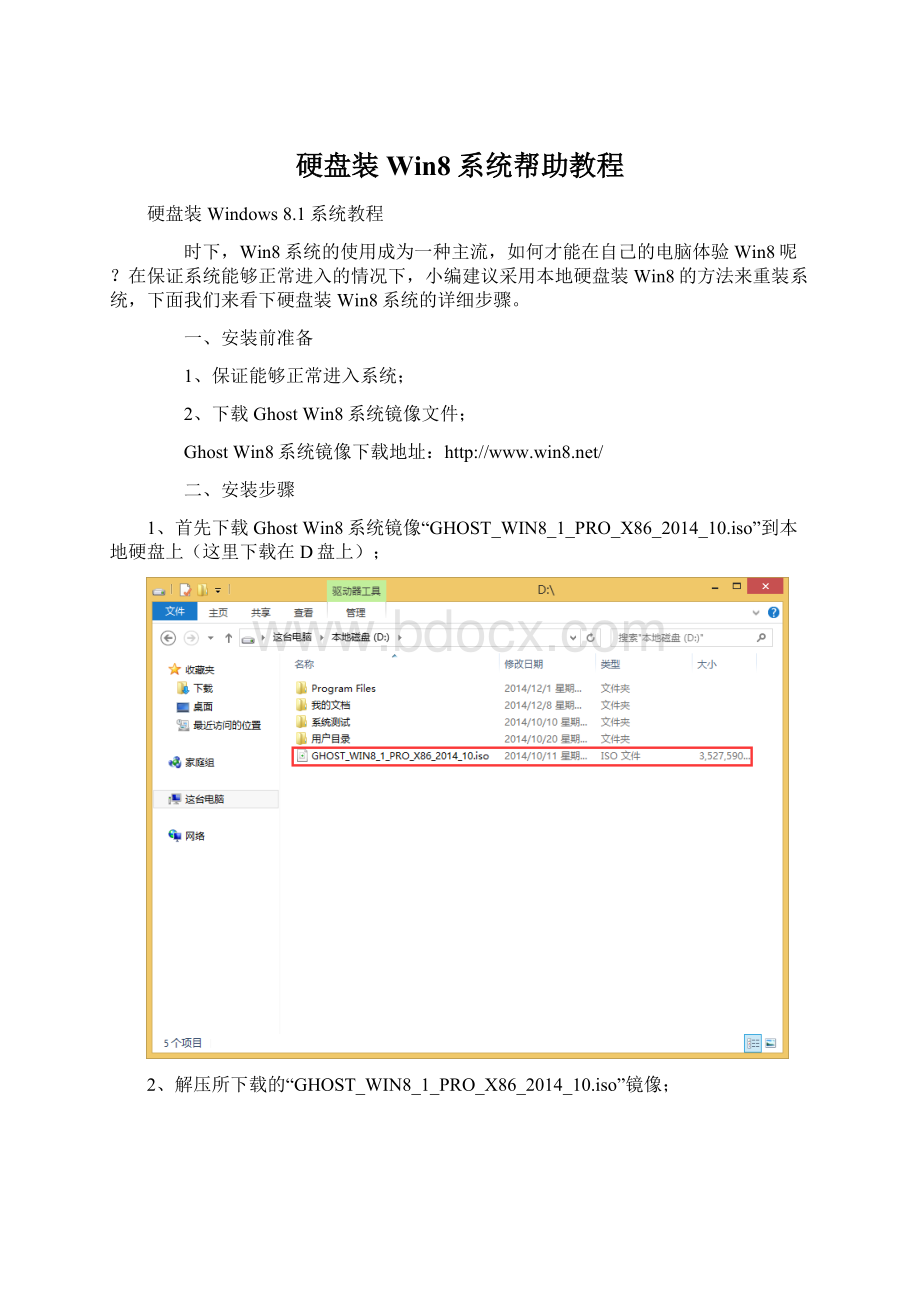
时下,Win8系统的使用成为一种主流,如何才能在自己的电脑体验Win8呢?
在保证系统能够正常进入的情况下,小编建议采用本地硬盘装Win8的方法来重装系统,下面我们来看下硬盘装Win8系统的详细步骤。
一、安装前准备
1、保证能够正常进入系统;
2、下载GhostWin8系统镜像文件;
GhostWin8系统镜像下载地址:
二、安装步骤
1、首先下载GhostWin8系统镜像“GHOST_WIN8_1_PRO_X86_2014_10.iso”到本地硬盘上(这里下载在D盘上);
2、解压所下载的“GHOST_WIN8_1_PRO_X86_2014_10.iso”镜像;
3、解压出来的文件夹内容;
4、把“WIN8.GHO”和“安装系统.exe”两个文件剪切到磁盘根目录下,这里选择放在D盘里;
提示:
为什么不直接在文件夹内执行?
因为文件夹命名过长,有时候会导致安装失败,如下图所示。
(若用户想在文件夹内直接执行,可把文件夹重新命名,例如命名为“Win8”等。
)
5、双击“安装系统.exe”,选择“C盘”(C盘为系统磁盘),插入映像文件“WIN8.GHO”,接着点击执行,如图所示:
提示:
在执行安装前要把360等杀毒软件关闭,否则无法正常安装。
(若360杀毒软件开启,会提示有毒,下载的GhostWin8系统镜像的软件都是安全无毒的,用户可放心使用。
6、选择“执行后”电脑会自动重启,格式化C盘,还原数据;
7、数据还原之后,自动重启,进入驱动安装界面;
8、驱动程序安装完成之后,再次重启,进入全新的Win8系统界面;
当看到清新的Win8桌面界面的时候,就表示本地硬盘安装Win8系统的步骤就全部完成了,接下来用户可以好好的体验不一样的Win8操作风格了。